Hur infogar jag dokumentinformation i Word?
Medan du redigerar ett Word-dokument kan du ibland behöva infoga dokumentinformationen som filnamn, författare, datumtid och så vidare i den. Förutom att skriva informationen manuellt kan du också infoga informationen som fält som kan uppdateras automatiskt medan informationen har ändrats.
Infoga dokumentinformation som fält i Word
Infoga filnamn eller sökväg till sidhuvud eller sidfot med Kutools for Word![]()
Infoga dokumentinformation som fält i Word
Gör så här för att infoga fält:
1. Placera markören på en plats där du vill infoga information, klicka Insert > Snabba delar > Fält.
2. I Fält dialogruta, gör så här:
1) Välj Dokumentinformation från listrutan över Kategorier.
2) Välj Info från Fältnamn lista.
3) I Info kategorier välj den information du vill infoga.
4) I bildad, välj formatet på informationen som visas.
3. klick OK. Sedan har den angivna dokumentinformationen infogats.
Infoga filnamn eller sökväg till sidhuvud eller sidfot med Kutools for Word
Om du vill infoga dokumentnamn eller sökväg till sidhuvud eller sidfot presenterar jag Infoga filinformation nytta av Kutools för Word så att du snabbt kan hantera jobbet.
| Kutools för Word, med mer än praktiska funktioner, underlättar dina jobb. | ||
När du har installerat Kutools för Word, gör så här:(Gratis nedladdning Kutools för Word nu!)
1. Aktivera Word-dokumentet du vill infoga filnamn eller sökväg, klicka på Kutools > Infoga filinformation.
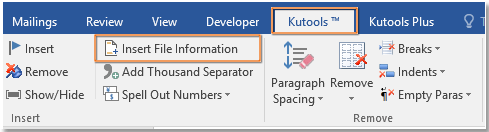
2. I poppdialogen väljer du Filnamn or Sökväg alternativ som du behöver, ange positionen som ska infogas.
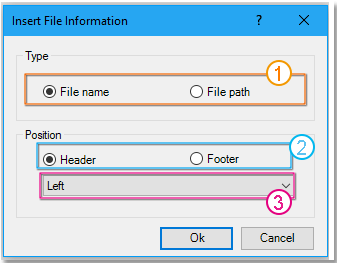
3. klick Ok. Sedan har informationen införts.

Tips: Om du vill uppdatera fälten högerklickar du bara på fältet och väljer Uppdatera fält.
Infoga filinformation
Tabbad surfning och redigering av flera Word-dokument / Excel-arbetsböcker som Firefox, Chrome, Internet Explore 10! |
|
Du kanske är bekant att visa flera webbsidor i Firefox / Chrome / IE och växla mellan dem genom att enkelt klicka på motsvarande flikar. Här stöder Office Tab liknande bearbetning, som låter dig bläddra i flera Word-dokument eller Excel-arbetsböcker i ett Word-fönster eller Excel-fönster och enkelt växla mellan dem genom att klicka på deras flikar. |
 |
Bästa kontorsproduktivitetsverktyg
Kutools för Word - Höj din ordupplevelse med Over 100 Anmärkningsvärda funktioner!
🤖 Kutools AI Assistant: Förvandla ditt skrivande med AI - Generera innehåll / Skriv om text / Sammanfatta dokument / Fråga för information baserat på dokument, allt i Word
📘 Dokumentbehärskning: Dela sidor / Sammanfoga dokument / Exportera urval i olika format (PDF/TXT/DOC/HTML...) / Batchkonvertera till PDF / Exportera sidor som bilder / Skriv ut flera filer samtidigt...
✏ Innehållsredigering: Batch Hitta och ersätt över flera filer / Ändra storlek på alla bilder / Transponera tabellrader och kolumner / Konvertera tabell till text...
🧹 Enkel rengöring: Svep bort Extra utrymmen / Avsnitt bryter / Alla rubriker / Textrutor / Hyperlänkar / För fler borttagningsverktyg, gå till vår Ta bort gruppen...
➕ Kreativa inlägg: Föra in Tusen avskiljare / Kryssrutor / radio Knappar / QR-kod / Streckkod / Diagonal linjebord / Bildtext för ekvation / Bild Bildtext / Tabelltextning / Flera bilder / Upptäck mer i Infoga grupp...
🔍 Precisionsval: Precisera specifika sidor / Tabellerna / former / rubrikerna / Förbättra navigering med mer Välj funktioner...
⭐ Stjärnförbättringar: Navigera snabbt till vilken plats som helst / infoga repetitiv text automatiskt / växla sömlöst mellan dokumentfönster / 11 Konverteringsverktyg...
